怎么把一段音频平均分割成若干小段
- 来源: 金舟软件
- 作者:Kylin
- 时间:2025-03-06 18:05:07

闪电音频格式转换器
-
官方正版
-
纯净安全
-
软件评分:
一、视频教程
二、操作步骤
1、鼠标双击打开闪电音频格式转换器,选择“音频分割”功能,将准备好的音频拖入进来,支持批量添加;
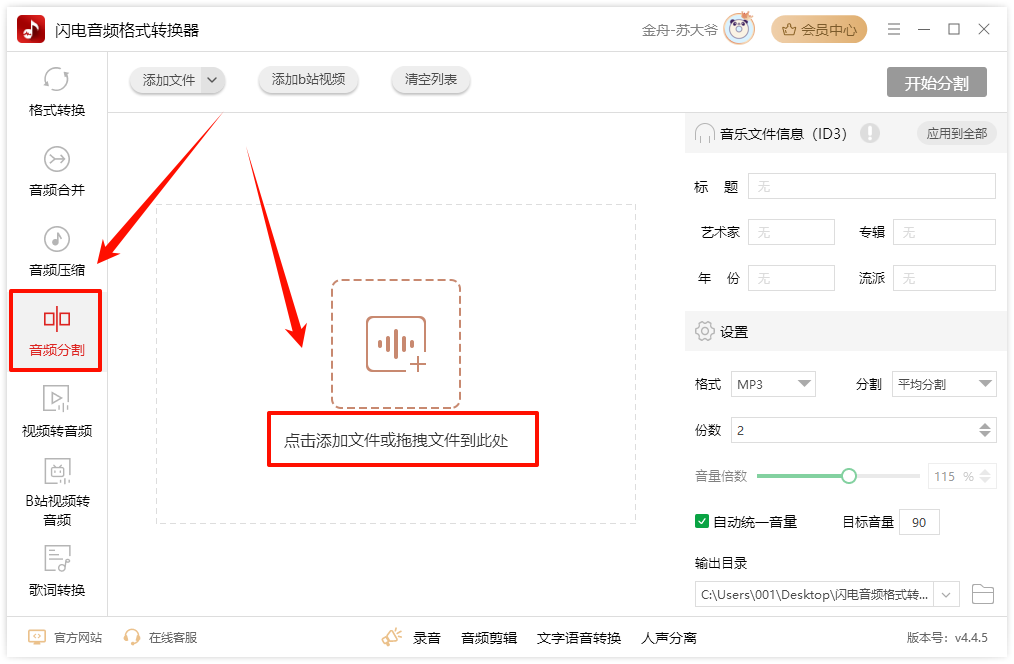
2、然后,可选择“分割格式”,有多种格式可选;
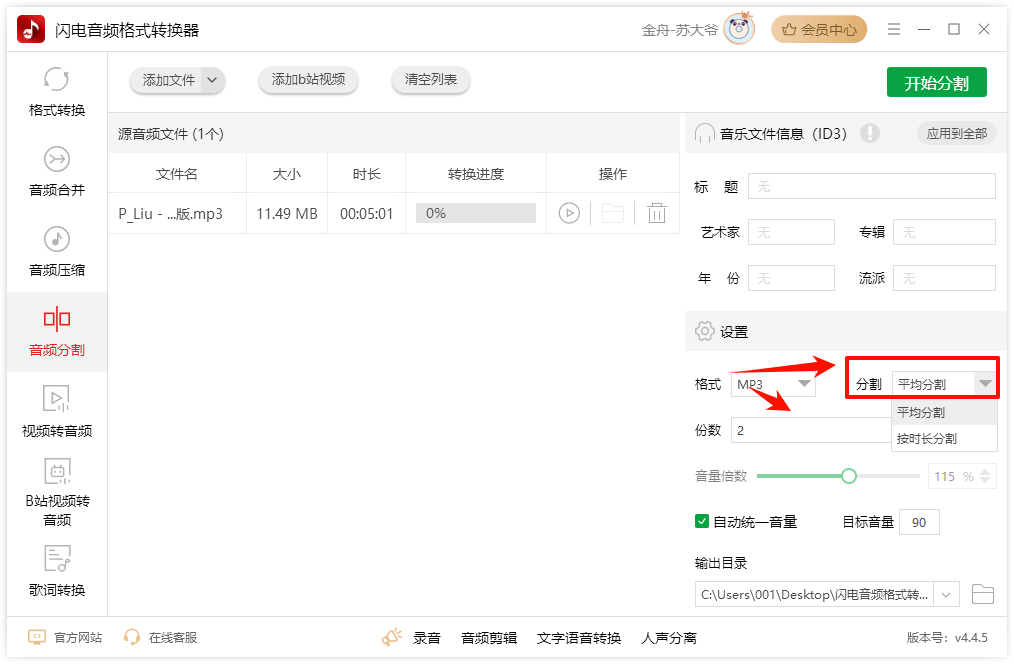
3、设置“分割模式”为“平均分割”,分割份数可自由编辑,也可以根据音频时长来设置;
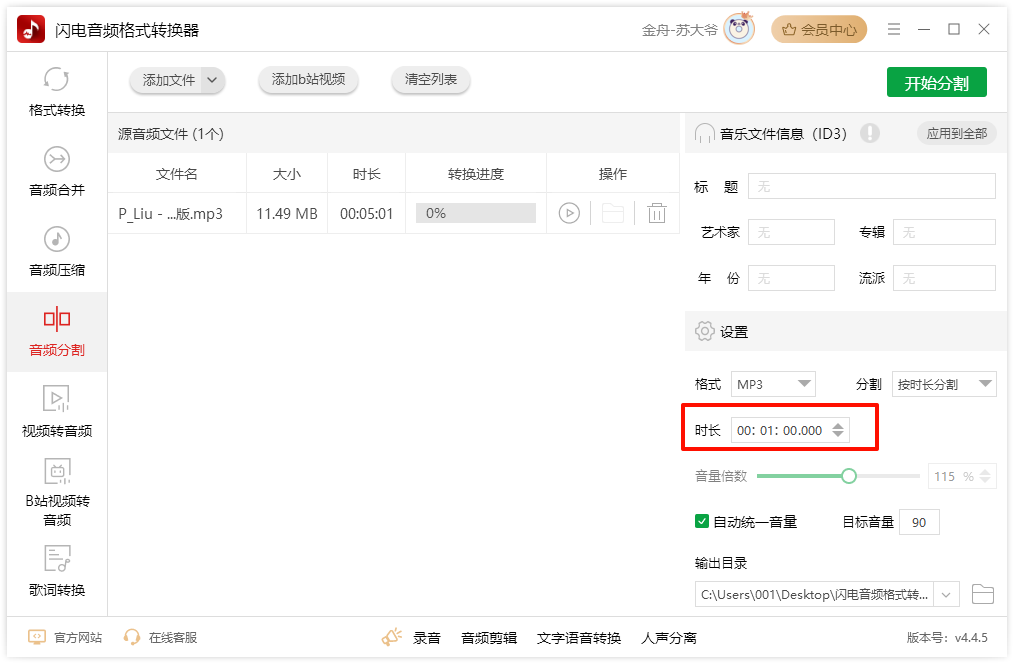
4、这里小编的音频时长为4分左右,所以小编决定分割成4份,输入数值后,记得点击√,才可设置成功;
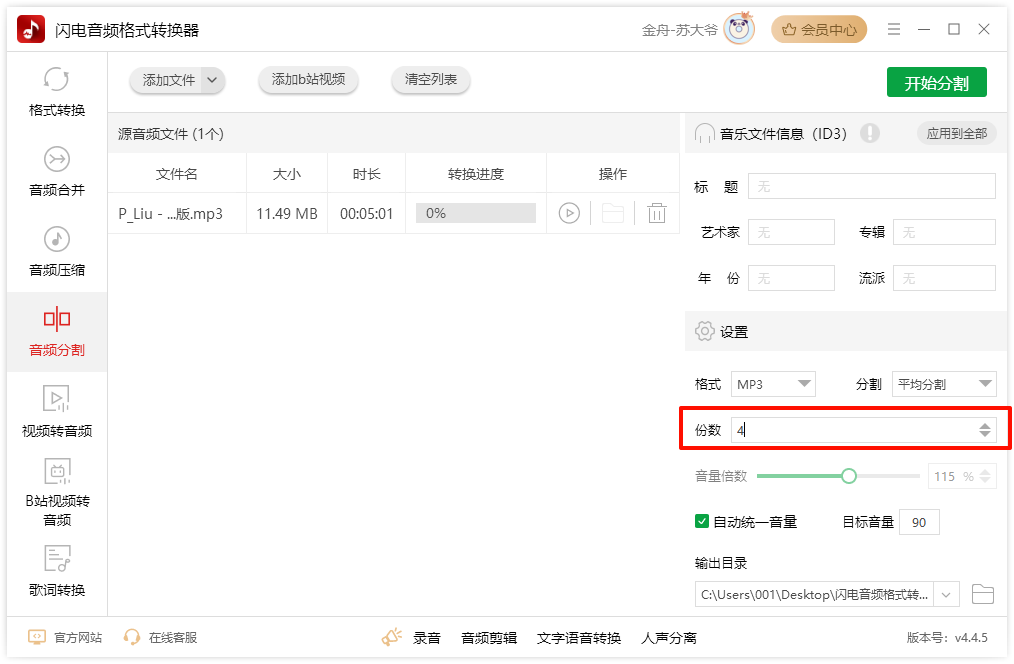
5、根据需要,还可以点击更改文件输出目录,方便之后查找;
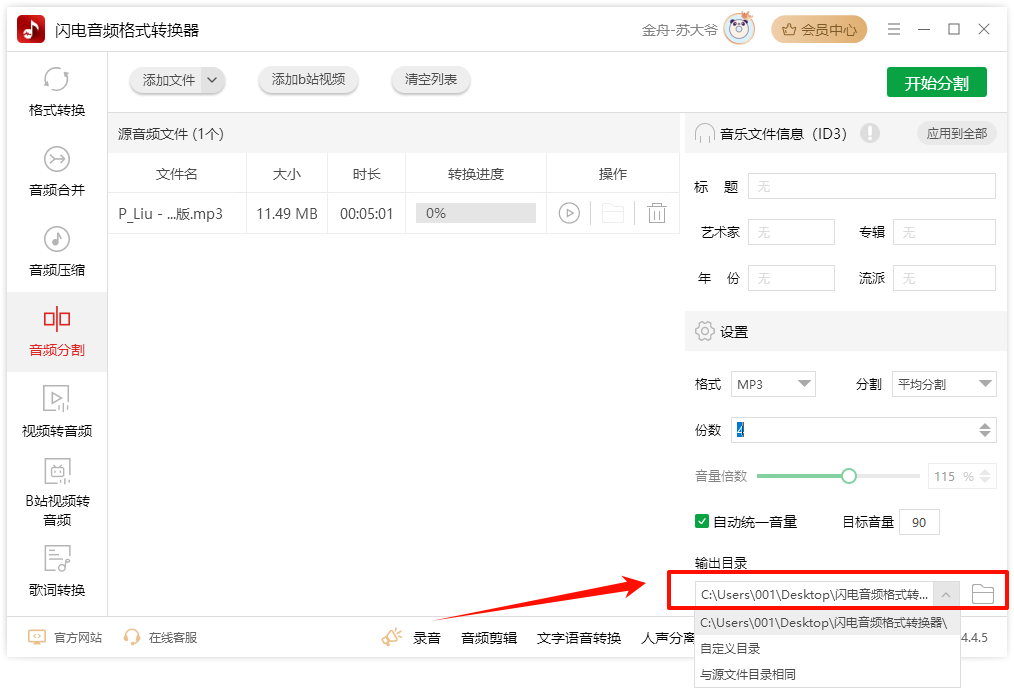
6、最后,点击“开始分割”,分割完成后,点击前往导出文件夹查看;
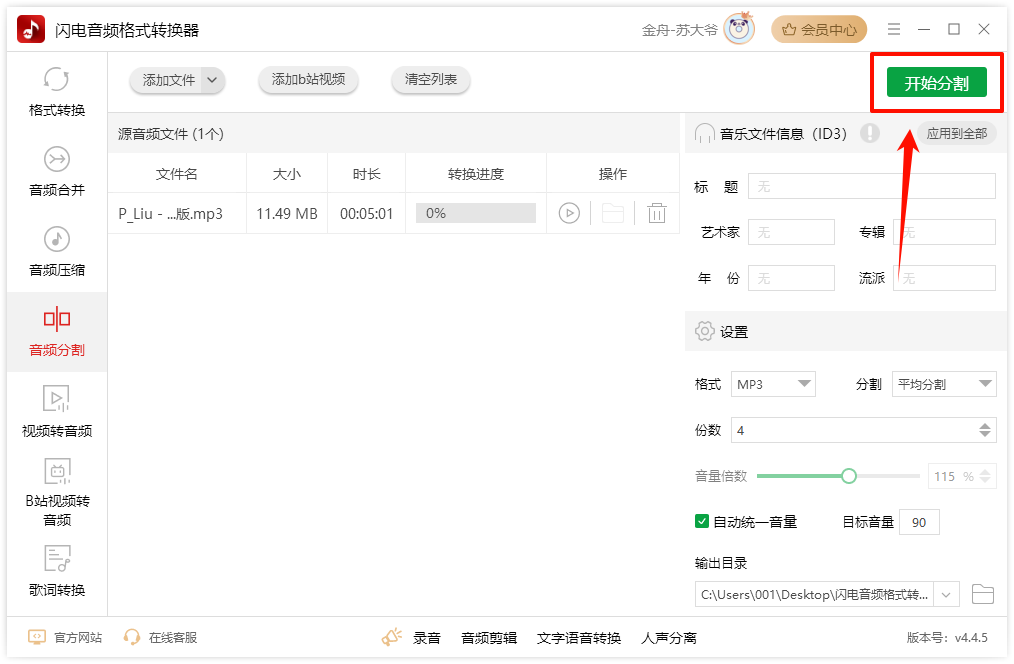
7、这时,音频成功平均分割成四小段了。
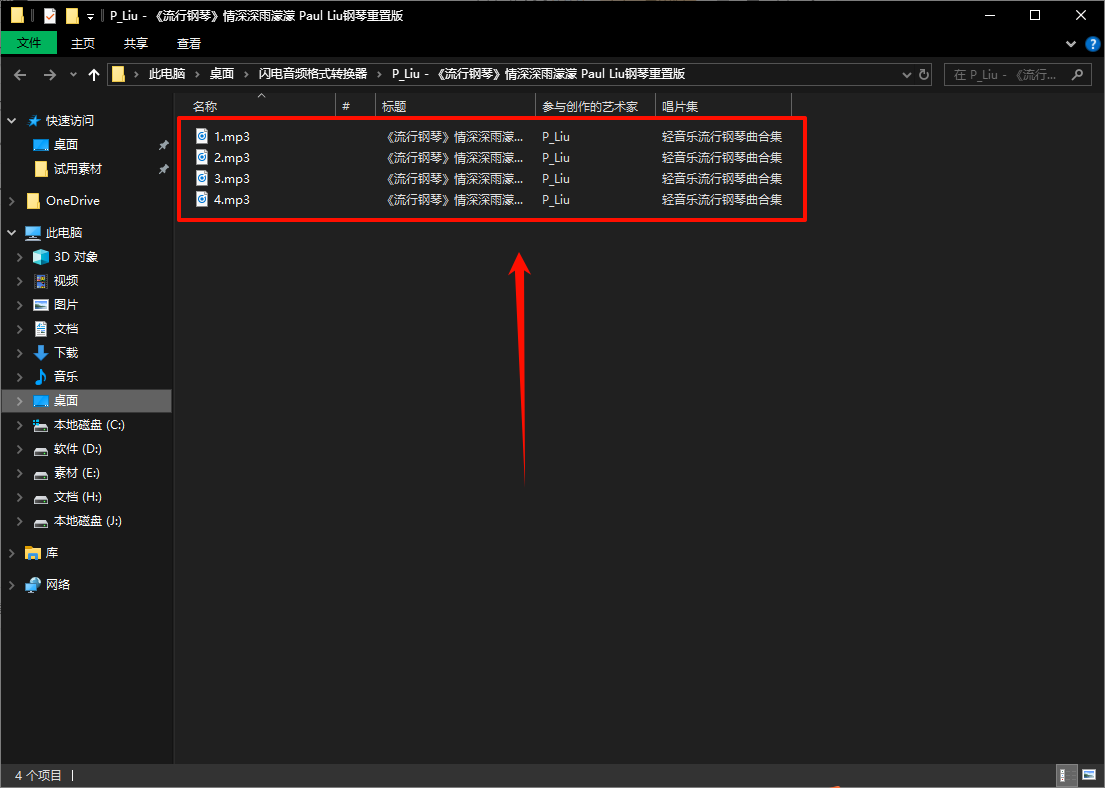
瞧!看到这里你就发现音频平均分段非常简易操作,更多音频操作技巧可以关注金舟办公官网。
推荐阅读:














































































































